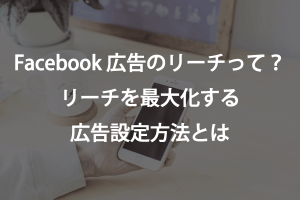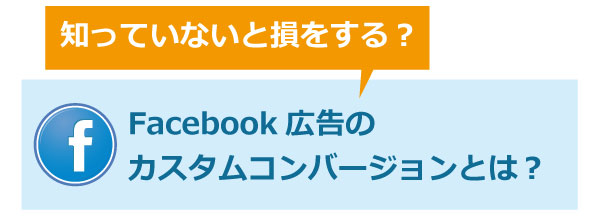
広告の表示に対して、どれだけのクリックがあり、その先でどれだけ販売出来たのか。
「コンバージョン」したのがどれくらいなのか、ということを「測定」しなければ広告を出すことがプラスなのかマイナスなのかを判断できません。
今回はFacebook広告を使うときには、知っていないと必ず損するとも言える「カスタムコンバージョン」についてお話していきます。
0.ピクセルとは
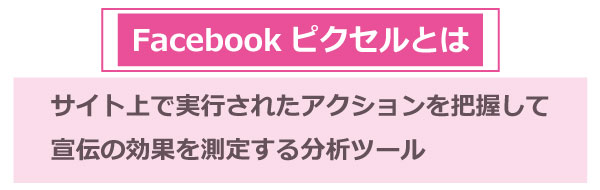
簡単に言うと、ウェブサイトにアクセスした人が実行したアクションを追跡するためのマークです。

ピクセルを使うと、サイト訪問者の情報・配信データを記憶してくれます。
カスタムコンバージョンや、カスタムオーディエンスなど、興味・関心の高いユーザーに広告を配信することが出来るようになります。
コンバージョンしたユーザーの地域・性別・年齢などを把握することが出来るので、上手に使うことで高い配信の成果を出すことが出来ます!
1.カスタムコンバージョンとは
カスタムコンバージョンは、広告アカウントごとに100個まで登録できます。
標準イベントをウェブサイトに追加できない場合や、ウェブサイトに配置された標準イベントやカスタムイベントを分割したりカスタマイズしたりする場合に、カスタムコンバージョンを使用できます。
※標準イベントとは
Facebookが事前に定義した9つのアクションのことです。
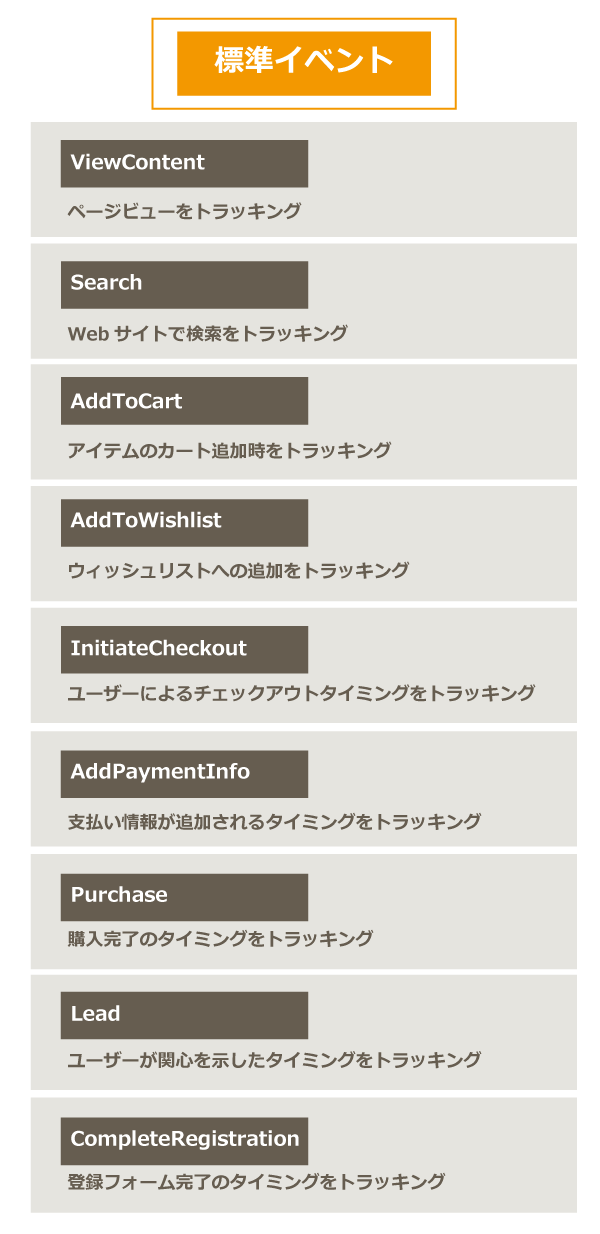
以下のような内容となっています。
・ViewContent
ページビューをトラッキング (例: 製品ページ、ランディングページ、記事)
・Search
ウェブサイトで検索をトラッキング(例: 製品検索)
・AddToCart
アイテムのカート追加時をトラッキング
・AddToWishlist
ウィッシュリストへの追加をトラッキング
・InitiateCheckout
ユーザーによるチェックアウトタイミングをトラッキング
・AddPaymentInfo
支払い情報が追加されるタイミングをトラッキング
・Purchase
購入完了のタイミングをトラッキング
・Lead
ユーザーが関心を示したタイミングをトラッキング
・CompleteRegistration
登録フォーム完了のタイミングをトラッキング
※カスタムイベントとは
カスタムイベントを作成することで、標準イベントの対象範囲外のアクションをトラッキングが可能になります。(例50,000円以上の購入など)
2.標準イベントとカスタムコンバージョンの違い

標準イベントとカスタムコンバージョンのどちらを使用しても、ウェブサイト全体のアクションを追跡したり、アクションを最適化したりできます。
大まかに言うと、より多くの機能があるのが標準イベントで、より簡単に設定できるのがカスタムコンバージョンです。
ウェブサイトのコード編集に慣れていない場合は、カスタムコンバージョンの使用がおすすめです。
標準イベントを使用してパラメーターを追加することに抵抗がなければ、標準イベントの使用をおすすめします。
カスタムコンバージョンは、標準イベントと比べてエラーが生じやすい傾向にあります。
例えば、mywebsite.com/order/thankyouのみと一致させる意図で「thankyou」という文字を含むURLのカスタムコンバージョン作成したとします。製品ページが
mywebsite.com/products/thankyou-notesである場合も考えられ、この場合の数値が不正確になります。
確実に購入された場合にのみ実行される購入標準イベントを使用すると、エラーを回避できます。
以下の表で、違いについて示します。
| 標準イベント | カスタムコンバージョン |
| Facebookピクセルベースコードに追加して作成 | 追加コードは不要URLルールを使用して広告マネージャで作成 |
| パラメーターを使用してカスタマイズ | 細かいURLルールを使用してカスタマイズ |
| 総合レポート | 個別レポート |
| ダイナミックプロダクト広告に対応 | ダイナミックプロダクト広告に非対応 |
Facebook公式引用
https://www.facebook.com/business/help/1669861173231595
3.カスタムコンバージョンの作り方
①カスタムコンバージョン ページに移動します。
②[カスタムコンバージョンを作成]をクリックします。
③カスタムコンバージョンを表すURL、またはURLの一部を追加します(購入後の「ありがとうございました」ページのURL「/thankyou.php」など)。これは、標準イベントの[購入]を使用した場合と同じです。[URLが同じ]を使用する場合、ドメイン(wwwなど)も含めるようにします。「http」や「https」は不要です。
④
| URLオプション | ルールの設定方法 |
| URLが同じ | www.mywebsiteurl.com/thankyou.php |
| URLに含まれる | /thankyou.php |
⑤カテゴリを選択して、[次へ]をクリックします。
⑥カスタムコンバージョンの名前と説明を入力します。
⑦必要であればコンバージョン値を追加します。たとえば、1万円のチケットを販売しているなら、この値には「10,000」と入力します。コンバージョン値を含めると、レポートで、広告費用対効果を確認できます。
⑧[作成] > [完了]の順にクリックします。
⑨これで、ウェブサイトコンバージョンの目的を使用して広告を作成できます!
まとめ
カスタムコンバージョンの導入によって、複数のコンバージョン計測や確認・最適化の指定が、従来の手法と比べて本当に柔軟かつ容易になりました。
コンバージョンポイントの新たな設定や、最適化対象の変更のハードルも低くなっていますので、ぜひご活用して広告運用にお役立てくださいませ。